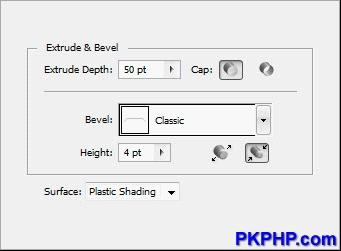用AI打造潮流立体字,教程难度不大,制作出来的文字效果灰常漂亮先来看看最终的效果吧


准备工作: 在这个教程中,我们需要用到由GValkyrie设计的笔刷—— Suddenly Spring brushes 。
在这里下载这个笔刷。 这里的一切资源属于各自的所有者。

具体的制作步骤如下:
步骤1:建立背景: 创建一个新文件,大小为750*550像素。 设置 前景色为#004B64,背景色为#000000。 使用径向渐变工具,从顶部向下拖动渐变。

步骤2a:创建一个3D文字: 打开Adobe Illustrator。 设置填充为#FFFFFF,并用粗体字写出你的第一个字母。我使用的是75粗的Helvetica字体。 在黑色的背景下写一个白色的字体使其明显。

步骤2b:创建一个3D文字: 选择文字,去效果>三维>挤压&斜面。 按左图填写设置。 预览你可以看到设置的最终效果。必要时调整数值。(字体的角度与厚度根据自己的喜好在这里设置)
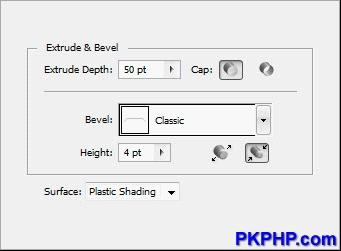
步骤2c:创建一个3D文字:
依照左图填入剩余的设置。 完成后单击确定。

步骤2d:创建一个3D文字: 重复步骤2a到2C,写出其余的字母。 调整步骤2b的值使字母朝着不同的方向。 选择第一个字母,然后按Ctrl+C复制。

步骤2e:创建一个3D文字: 返回Photoshop,按Ctrl+V粘贴第一个字母。 粘贴时提示会出现。我们选择智能物体。 同样的,复制粘贴其余的字母。

|
阅读次数:
上一篇:Illustrator潮流立体字(二)
下一篇:杯具还是洗具?当明星遭遇PS高手
视觉新华

|